WPS PPT所有幻燈片同時插入同一張圖片的方法
時間:2023-10-28 11:22:22作者:極光下載站人氣:114
很多小伙伴都喜歡使用wps來對演示文稿進行編輯,因為在這款軟件中,我們可以根據自己的需求在幻燈片中插入圖片、形狀或是圖表等各種內容。有的小伙伴在使用WPS對演示文稿進行編輯時想要在左右幻燈片中都插入同一張圖片,這時我們只需要在設計的子工具欄中打開母版工具,然后在母版編輯頁面中使用插入工具將需要的圖片插入第一張母版幻燈片中,最后點擊關閉選項即可。有的小伙伴可能不清楚具體的操作方法,接下來小編就來和大家分享一下WPS PPT所有幻燈片同時插入同一張圖片的方法。

方法步驟
1、第一步,我們在電腦中右鍵單擊一個需要編輯的演示文稿,然后在菜單列表中點擊打開方式選項,再在子菜單列表中選擇WPS office選項

2、第二步,進入WPS頁面之后,我們在工具欄中點擊打開“設計”工具
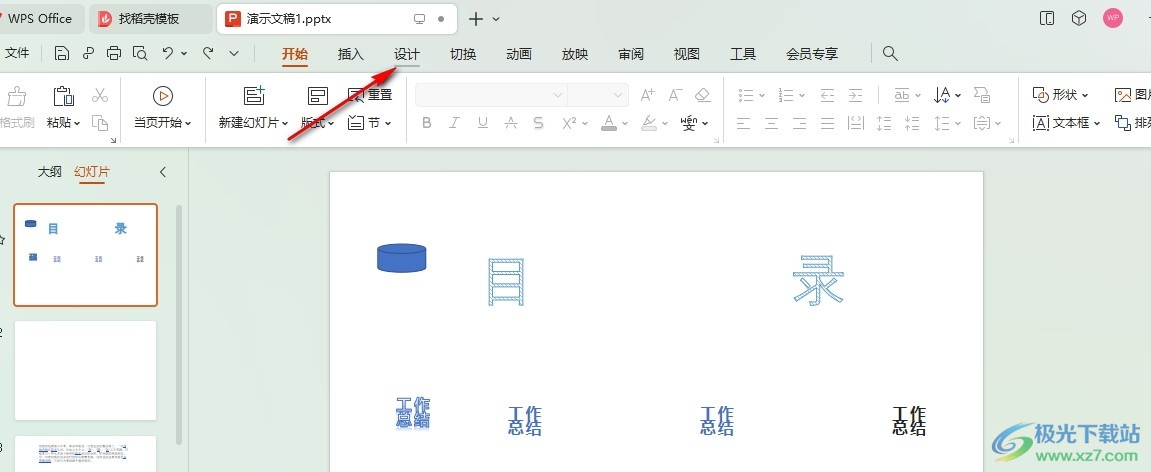
3、第三步,在設計的子工具欄中,我們直接點擊打開“母版”工具
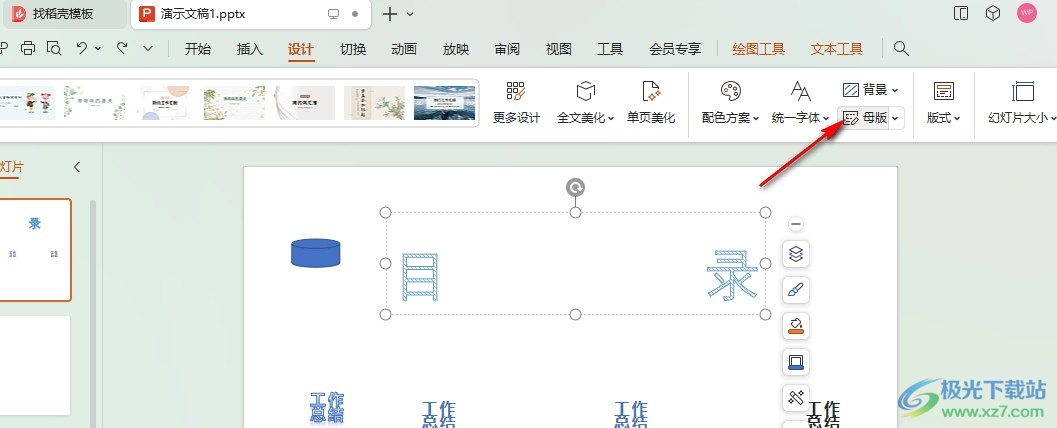
4、第四步,進入母版編輯頁面之后,我們點擊第一張圖片,然后在插入的子工具欄中打開圖片工具,接著在下拉列表中點擊選擇本地圖片選項
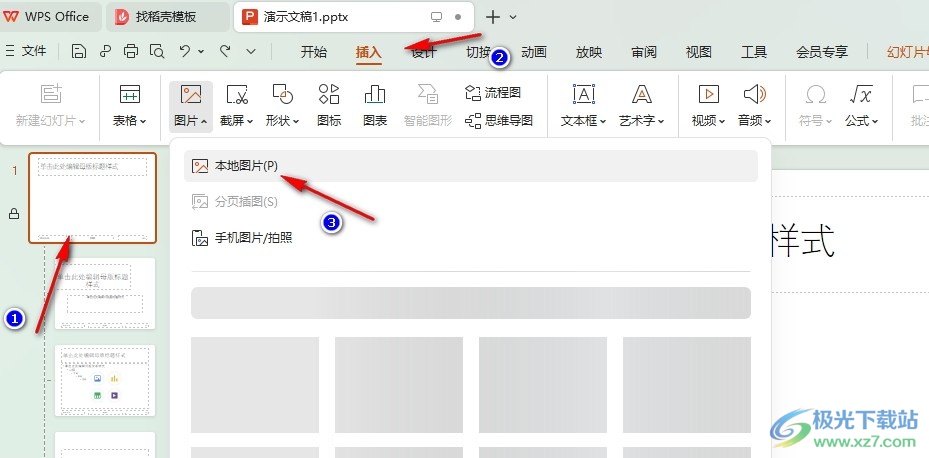
5、第五步,我們將圖片插入幻燈片中,然后調整好圖片大小以及位置,接著在幻燈片母版的子工具欄中點擊關閉選項即可
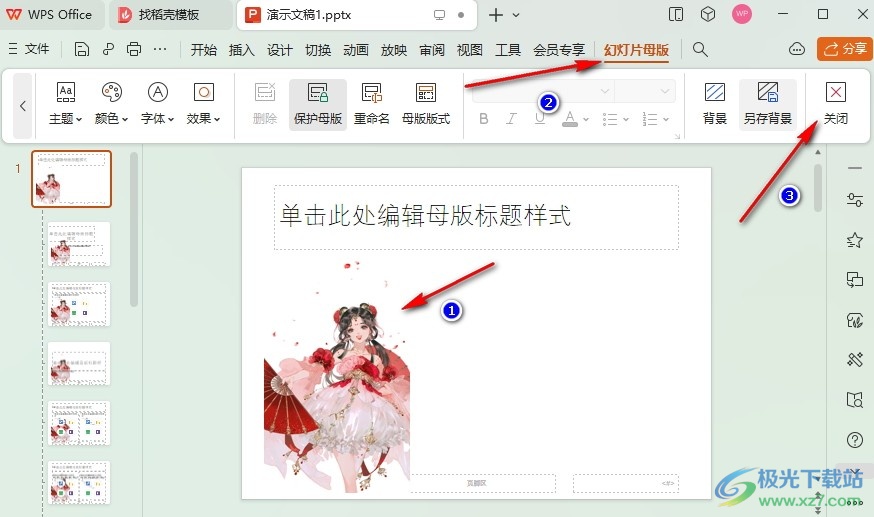
以上就是小編整理總結出的關于WPS PPT所有幻燈片同時插入同一張圖片的方法,我們在WPS中打開設計子工具欄中的母版工具,接著在母版設置頁面中打開插入子工具欄中的圖片選項,將圖片插入幻燈片中,最后點擊關閉選項即可,感興趣的小伙伴快去試試吧。

大小:240.07 MB版本:v12.1.0.18608環境:WinAll, WinXP, Win7, Win10
- 進入下載
相關推薦
相關下載
熱門閱覽
- 1百度網盤分享密碼暴力破解方法,怎么破解百度網盤加密鏈接
- 2keyshot6破解安裝步驟-keyshot6破解安裝教程
- 3apktool手機版使用教程-apktool使用方法
- 4mac版steam怎么設置中文 steam mac版設置中文教程
- 5抖音推薦怎么設置頁面?抖音推薦界面重新設置教程
- 6電腦怎么開啟VT 如何開啟VT的詳細教程!
- 7掌上英雄聯盟怎么注銷賬號?掌上英雄聯盟怎么退出登錄
- 8rar文件怎么打開?如何打開rar格式文件
- 9掌上wegame怎么查別人戰績?掌上wegame怎么看別人英雄聯盟戰績
- 10qq郵箱格式怎么寫?qq郵箱格式是什么樣的以及注冊英文郵箱的方法
- 11怎么安裝會聲會影x7?會聲會影x7安裝教程
- 12Word文檔中輕松實現兩行對齊?word文檔兩行文字怎么對齊?
網友評論